Šifrirajmopomaže u dobivanju i instaliranju besplatnih SSL certifikata za automatizaciju dizajniranog procesa na Apacheu i potpuno uklanjanje ručne instalacije, provjere valjanosti, izrade i obnove pomoću softverskog klijenta i Certbota.
Šifrirajmo izdaje certifikat kad se pojavi problem, a certifikat ostaje na snazi 90 dana, a tom certifikatu danas vjeruju gotovo svi glavni preglednici. Dakle, u ovom postu pomoći ćemo vam i uputiti vas kako instalirati. Šifrirajmo i osigurajmo Apache koristeći ga na Ubuntu 20.04 LTS operativni sustav.
Instalacija Let's Encrypt
Za početak instalacije Let's Encrypt postoje neki preduvjeti koje biste trebali imati. Na primjer,
- Trebali biste instalirati apache.
- Trebali biste imati ime domene (npr.g., http: // primjer.com) za koji želite dobiti certifikat.
Ako ste ispunili uvjete za početak instalacije Let's Encrypt, slijedite jednostavni vodič korak po korak.
Korak 1: Instalirajte Certbot
Prvo ćemo instalirati Certbot, uslužni program naredbenog retka koji se koristi za dobivanje certifikata. Pomaže pri dobivanju i obnavljanju SSL certifikata po potrebi.
Dostupan je u službenom spremištu paketa APT-a Ubuntu-a, a od njega se lako može preuzeti i instalirati.
Prvo ažurirajte spremište predmemorije sustava Ubuntu upisivanjem dolje navedene naredbe:
$ sudo apt ažuriranje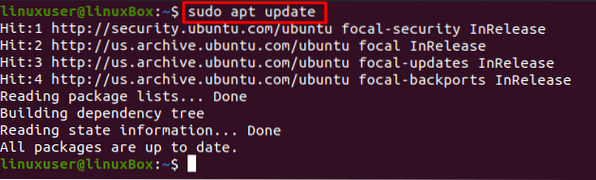
Pokrenite postupak instalacije Certbota i python3-certbot-apache, koristeći naredbu datu u nastavku:
$ sudo apt instalirajte certbot python3-certbot-apache
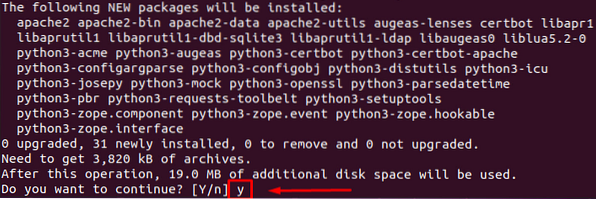
Da biste potvrdili i započeli instalaciju, upišite 'y' i pritisnite 'Unesi' ključ.
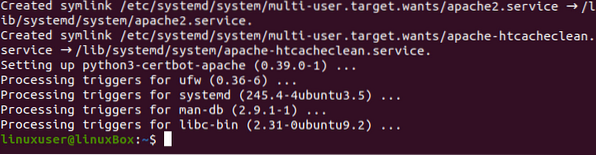
Certbot je uspješno izveden i može se provjeriti upisivanjem naredbe dane u nastavku:
$ certbot --verzija
Možete biti svjedoci te verzije 0.40.0 od Certbot je instaliran.
Korak 2: Omogućite i konfigurirajte vatrozid
Da bi vatrozid omogućio HTTPS promet za konfiguraciju SSL certifikata, koristit ćemo Ubuntuov zadani i unaprijed instalirani UFW za izmjenu pravila vatrozida.
Da biste znali o UFW pravilima koja se trenutno izvode u sustavu, upišite donju naredbu:
$ sudo ufw status
Ako je status neaktivan, omogućite uslužni program ufw pomoću naredbe:
$ sudo ufw omogući
Sada ponovno provjerite status:

Pokazat će sva pokrenuta pravila, ako postoje.
Sada, dopustite Apache Full pomoću naredbe navedene u nastavku:
$ sudo ufw dopustiti 'Apache Full'
Ponovno provjerite status UFW-a kako biste provjerili konfiguraciju pomoću naredbe spomenute u nastavku:
$ sudo ufw status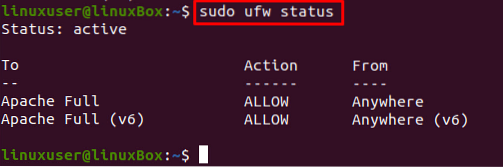
U redu! Sada ćemo dobiti SSL certifikat pomoću Certbota.
Korak 3: Nabavite šifrirajmo SSL certifikat
Od puno dostupnih opcija za dobivanje SSL certifikata, SSL certifikat dobit ćemo pomoću Certbota.
Da biste dobili SSL certifikat pomoću Certbota, upišite donju naredbu:
$ sudo certbot --apache -d primjer.com -d www.primjer.comIzvršenje gornje naredbe potaknut će nekoliko pitanja, stoga ih pažljivo pročitajte i odgovorite u skladu s vašim zahtjevima i potrebama.
Prvo navedite adresu e-pošte:

Dalje, tipkanjem prihvatite Uvjete pružanja usluge A i pritiskom Unesi:

Kasnije će zatražiti dijeljenje vaše adrese e-pošte s EFF-om (Electronic Frontier Foundation), pa upišite Y ako želite podijeliti ili N ako ne želite podijeliti svoju adresu e-pošte:
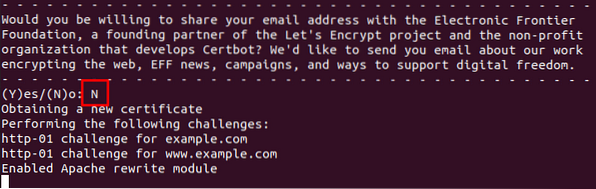
Nakon što odgovorite na sva pitanja, instalacija će započeti i dobit ćete novi SSL certifikat.
Korak 4: Provjerite status usluge Certbot
Nakon toga, da biste provjerili automatsku obnovu Certbota, samo provjerite status usluge pomoću naredbe:
$ sudo systemctl status certbot.mjerač vremena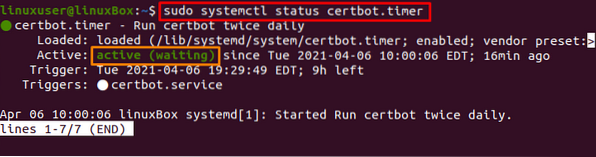
Korak 5: Izvedite suhu vožnju
Ako je aktivan, možete testirati postupak obnove suhim radom pomoću certbota, koristeći naredbu dolje navedenu:
$ sudo certbot obnovi --dry-run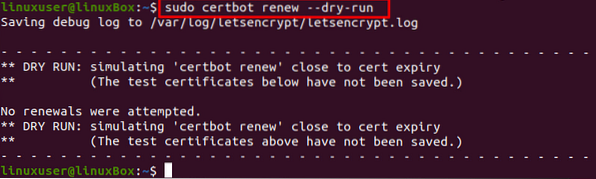
Ako gornja naredba nije izbacila pogrešku, tada ste spremni.
Zaključak
Na ovaj način možete osigurati Apache pomoću Let's Encrypt na Ubuntu 20.04. Ovaj post pruža detaljni vodič za osiguravanje Apache poslužitelja pomoću programa Let's Encrypt pomoću Certbota, a vi ste naučili kako dobiti i obnoviti SSL certifikat pomoću Certbota.
 Phenquestions
Phenquestions


